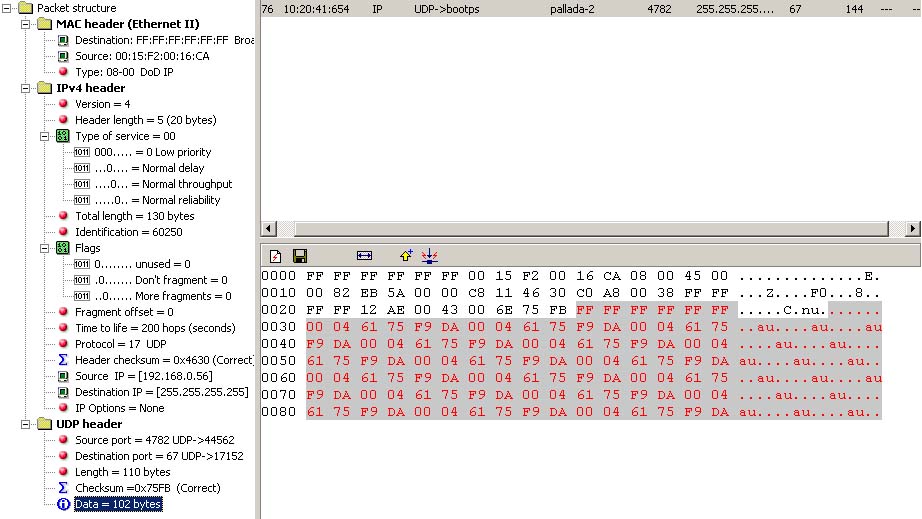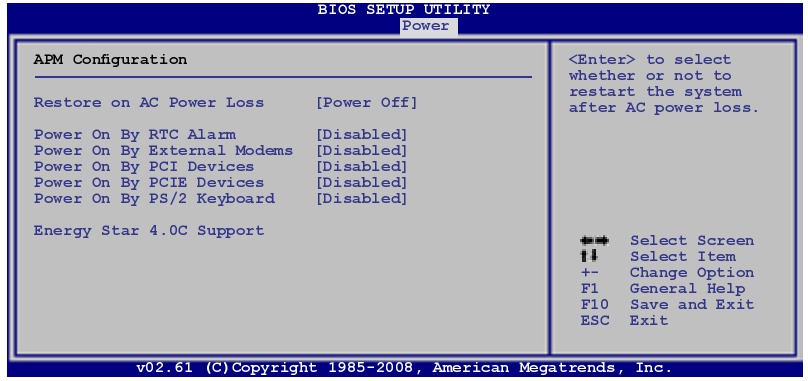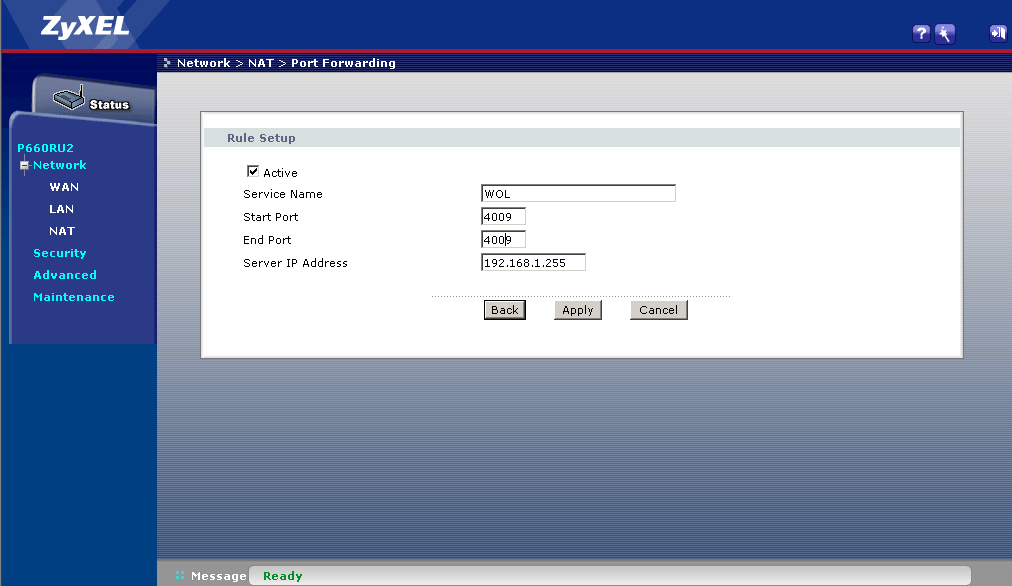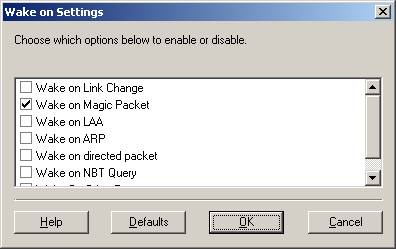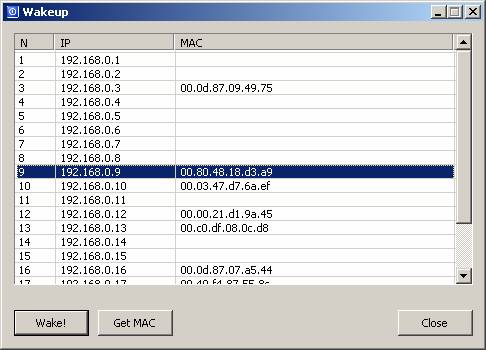Enable pme что это
WOL: Приключения «Волшебного Пакета»

1. Вы с утра выбежали из дома забыв включить компьютер, что бы поддерживать Torrent рейтинг?
2. Вы в очередной раз выбежали из дома, а придя на работу вспомнили что на домашнем ПК остались нужные файлы? или наоборот.
3. У вас отключили свет и ПК, Сервер, etc… отключились? но вам нужны они в рабочем состоянии?
4. Любой другой критический случай настигший вас в дороге.
В этой статье пойдет речь о том, как при помощи Wake On LAN, которая присутствует практически во всех BIOS с 2002 года, включит ваш компьютер по сети или через интернет.
С другого ПК, или мобильного устройства.
Что нужно иметь
Конфигурация Сетевой Карты
Для работы WOL, необходимо что бы после выключения ПК, сетевая карта находилась в режиме «Standby«, о чем свидетельствуют мигающие лампочки на сетевой карте. Если у вас с этим все в порядке, дальнейший текст можно пропустить.
Если лампочки не горят необходимо сделать следующее:
Пуск — Панель Управления — Сетевые подключения, Выбрать активную сетевую карту, зайти в ее свойства, затем «Настроить«.
— Если есть пункт Версия NDIS, — Выбрать «NDIS X» (по умолчанию может быть Авто), где X это версия Интерфейса Сетевых Драйверов, соответсвуюший вашей операционной системе;
— Здесь же включить Wake on Magic Packet (Пробуждение Особым Пакетом Magic) 
Сохранить изменения, перезагрузить ПК, затем выключить и проверить горят ли лампочки на Сетевой карте.
Удаленная работа с ПК
Если вы используете маршрутизатор необходимо настроить перенаправление широковещательных сообщений на каком-либо порту, на ваш компьютер.
WakeOnLan Broadcast
Enable: yes
IP Address: ваш внутренний широковещательный адрес
Protocol: UDP
Private Port: 9
Public Port: 9
Schedule: Always
Если маршрутизатор вы не используете, то достаточно знать ваш внешний (выделенный IP), в фаерволе открыть 9 порт. и пользоваться WOL c любого устройства, например с iPhone, предварительно указав данные включаемого ПК.
UPD: в последнее время не имею Мака под рукой, и проверить все сам лично не могу, поэтому те, кому нужна инфа по WOL для MAC OSX, почитайте здесь
Технология Wake On Lan.
      Технология «Wake On Lan» (технология «Magic packet») используется для включения электропитания удаленного компьютера, находящегося в состоянии программного выключения («Soft Off») путем посылки на его сетевой адаптер специально сформированного кадра Ethernet.
    Удаленный компьютер должен отвечать определенным требованиям:
— Оборудование должно соответствовать спецификации ACPI и в настройках BIOS должна быть включена поддержка режима «Wake On Lan».
— Иметь блок питания ATX.
— Иметь сетевую карту, поддерживающую технологию «Wake On Lan» (WOL).
На всякий случай, значение остальных опций:
5кб)
По умолчанию программа использует для посылки Magic Packet’а широковещательный адрес и UDP-пакет на порт 9 (discadrd). Поэтому внутри локальной сети для включения компьютера достаточно задать MAC-адрес сетевой карты в виде 00:01:02:03:04:05
Формат командной строки:
wakeonlan MAC-адрес
    Примеры дистанционного включения и выключения компьютера в нужное время можно найти в разделе Windows Автоматизация с помощью nncron Lite.
По умолчанию программа формирует UDP пакет на порт 60000. Номер порта можно изменить. Примеры:
    Данную утилиту (wol.exe) я успешно использовал для включения компьютера в сети «Стрим». Маршрутизатор, через который подключается компьютер к Интернет, настраивается таким образом, чтобы пакет, сформированный утилитой wol.exe и пришедший на определенный порт (например 4009) направить в локальную сеть c широковещательным MAC-адресом. Обычно сетевая плата принимает только те фреймы, адрес назначения которых совпадает с аппаратным адресом интерфейса (свой MAC-адрес) или с широковещательным адресом (адрес FFFFFFFFFFFF). В настройках ADSL-модема Zyxel P660RU2 (Network-NAT-Port Forwarding) создается правило для перенаправления принятого пакета на широковещательный адрес 192.168.1.255:
Команда на включение:
220В компьютер должен включиться самостоятельно, без нажатия кнопки «Power».
После сохранения настроек, ваш компьютер будет включаться только при получение Magic Packet’a.
    Иногда разрешения режима удаленного включения электропитания по локальной сети в настройках BIOS бывает недостаточно. Обычно это связано с особенностями конкретного типа сетевого адаптера. Объясню на примере сетевой карты на чипсете Atheros (контроллер AR8121/AR8113/AR8114 PCI-E Ethernet Adapter). После установки режима Power On by PCI-E Device в настройках BIOS материнской платы, удаленное включение электропитания компьютера не происходит. В свойствах сетевого подключения для данного адаптера имеется кнопка Настроить
Определение MAC-адреса сетевой карты.
      В LINUX для этих целей можно использовать утилиту arping :
arping < IP-адрес >
Например:
arping 192.168.0.1
Кстати, этим же способом можно воспользоваться и в LINUX.
    Собственный MAC-адрес можно определить с помощью команд:
Как настроить сетевой адаптер на Windows 7: самое важное
Иногда при подключении интернета или использовании ресурсов локальной сети возникают проблемы. Могут вылезать ошибки подключения, получения IP адресов или конфигурации сетевого оборудования. Внутри компьютера или ноутбука, функцией подключения к локальной или глобальной сети, занимается сетевой адаптер. В статье мы как раз и поговорим про настройку сетевого адаптера для улучшения связи в интернете. Инструкция будет ходовая для всех версий Windows 7, 8 и 10.
Более подробная настройка
Мне постоянно приходят письма с вопросами – как более детально настроить сетевой адаптер для меньшего пинга в играх, для лучшего просмотра кино и большей скорости скачивания. Поэтому я решил написать более детальную статью. Ну, поехали! По идее она настраивается автоматически под рациональное использование ресурсов системы и самого устройства. Но конфигурацию можно корректировать под свои нужды.
Переходим во вкладку «Дополнительно». И так смотрите, у нас есть определённые свойства, которые мы можем включать (Enebled) или выключать (Disable). На новых версиях «Виндовс» может быть написано «Вкл» или «Выкл». А теперь разбёрем каждое свойство:
ВНИМАНИЕ! Параметры адаптера могут в какой-то степени улучшить показатели, в каком-то моменте ухудшить. Изменяя установки сетевого адаптера, лучше возьмите листочек и выпишите – что именно вы изменили, чтобы в случаи чего вернуть параметры обратно. Также я рекомендую скачать последнюю версию драйвера для вашей сетевой карты или Wi-Fi модуля и установить его. Только после этого заходим в характеристики
После изменения, следует перезагрузить компьютер или ноутбук, чтобы некоторые изменения вступили в силу. Установки сетевого адаптера всегда можно откатить обратно, самое главное не потеряйте тот листок с настройками.
ПРОСЬБА! Если я что-то не указал, или написал что-то не так – пишите смело в комментариях свои исправления или замечания, буду рад поучиться чему-то у своих читателей.
Возможности дистанционного пробуждения Intel® Ethernet-продукции
Тип материала Установка и настройка
Идентификатор статьи 000005793
Последняя редакция 29.01.2020
Что такое дистанционное пробуждение?
Возможность дистанционного пробуждения компьютеров — это важная разработка в области «Управление компьютером». Эта функция была изменена благодаря простой дистанционному включению питания на сложную систему для взаимодействия с многими устройствами и состояниями энергопотребления операционной системы (ОС).
Для ранних реализаций системе требуется источник питания режима ожидания. Система начинает с выключенного состояния, отправляя пакет Magic Packet *. С помощью сигнала, подключенного к цепи управления питанием компьютера, адаптер реагирует на Магическый пакет, имеющий собственный MAC-адрес. Цепь управления питанием, в зависимости от того, включает питание компьютера, в результате чего компьютер начинает ОС.
Возможность питания компьютера, разрешаемого администратором сети, для выполнения безсверхурочного обслуживания в удаленных точках без отправки технического специалиста. Для этой ранней реализации не требуется операционная система, которая была осведомлена о дистанционном пробуждении.
Управление питанием на базе BIOS обеспечивает APM. Современные компьютеры оснащены усовершенствованным интерфейсом конфигурирования и управления питанием (ACPI), который расширяет концепцию APM, позволяя ОС выборочно управлять питанием по отдельным компонентам.
ACPI поддерживает много состояний энергопотребления. Каждое состояние соответствует другому уровню мощности, от полностью оснащенного до полностью выключенным питанием с частичным уровнем мощности в каждом промежуточном состоянии. Ниже приведена сводная информация о состояниях энергопотребления:
ACPI-совместимые операционные системы поддерживают дистанционное пробуждение из режима сна или перехода в режим гибернации.
Программы управления сетью обычно отправляют пакеты пробуждения, несмотря на то что вы можете использовать простые программы для этой цели (доступ к Интернету не взимается).
Необходимо настроить конкретные настройки BIOS, чтобы включить дистанционное пробуждение в вашей системе.
Функция Wake-on-LAN поддерживается только в порте A в большинстве многопортовых адаптеров. В примечаниях к выпуску программного обеспечения (readme. txt) представлен список адаптеров, поддерживающих режим Wake-on-LAN по порту A.
Функция Wake-on-LAN не поддерживается на адаптерах Intel® Ethernet 10-гигабитные адаптеры.
Настройки операционной системы
Тип пакета Magic не является единственным типом пакетов, который может инициировать функцию дистанционного пробуждения. Сведения о других типах пакетов см. в разделе «настройки операционной системы».
| Примечание | Чтобы получить актуальную информацию о настройках, обратитесь к руководству пользователя по Ethernet. |
Продукция Windows * с поддержкой ACPI
Новейшие версии Windows поддерживают ACPI. В некоторых компьютерах с поддержкой ACPI BIOS имеет настройки, позволяющие выходить из состояния S5. Однако большинство этих операционных систем поддерживает дистанционное пробуждение только из режима ожидания.
Устаревший параметр поддержки пробуждения ОС был недоступен в ранних версиях агента загрузки Intel. Чтобы обновить свой агент загрузки Intel до последней версии, загрузите компьютер с ПРЕДзагрузочной ЗАгрузкой. EXE и следовать включенным инструкциям.
Возможности дистанционного пробуждения Intel® Ethernet-продукции
Тип материала Установка и настройка
Идентификатор статьи 000005793
Последняя редакция 29.01.2020
Что такое дистанционное пробуждение?
Возможность дистанционного пробуждения компьютеров — это важная разработка в области «Управление компьютером». Эта функция была изменена благодаря простой дистанционному включению питания на сложную систему для взаимодействия с многими устройствами и состояниями энергопотребления операционной системы (ОС).
Для ранних реализаций системе требуется источник питания режима ожидания. Система начинает с выключенного состояния, отправляя пакет Magic Packet *. С помощью сигнала, подключенного к цепи управления питанием компьютера, адаптер реагирует на Магическый пакет, имеющий собственный MAC-адрес. Цепь управления питанием, в зависимости от того, включает питание компьютера, в результате чего компьютер начинает ОС.
Возможность питания компьютера, разрешаемого администратором сети, для выполнения безсверхурочного обслуживания в удаленных точках без отправки технического специалиста. Для этой ранней реализации не требуется операционная система, которая была осведомлена о дистанционном пробуждении.
Управление питанием на базе BIOS обеспечивает APM. Современные компьютеры оснащены усовершенствованным интерфейсом конфигурирования и управления питанием (ACPI), который расширяет концепцию APM, позволяя ОС выборочно управлять питанием по отдельным компонентам.
ACPI поддерживает много состояний энергопотребления. Каждое состояние соответствует другому уровню мощности, от полностью оснащенного до полностью выключенным питанием с частичным уровнем мощности в каждом промежуточном состоянии. Ниже приведена сводная информация о состояниях энергопотребления:
ACPI-совместимые операционные системы поддерживают дистанционное пробуждение из режима сна или перехода в режим гибернации.
Программы управления сетью обычно отправляют пакеты пробуждения, несмотря на то что вы можете использовать простые программы для этой цели (доступ к Интернету не взимается).
Необходимо настроить конкретные настройки BIOS, чтобы включить дистанционное пробуждение в вашей системе.
Функция Wake-on-LAN поддерживается только в порте A в большинстве многопортовых адаптеров. В примечаниях к выпуску программного обеспечения (readme. txt) представлен список адаптеров, поддерживающих режим Wake-on-LAN по порту A.
Функция Wake-on-LAN не поддерживается на адаптерах Intel® Ethernet 10-гигабитные адаптеры.
Настройки операционной системы
Тип пакета Magic не является единственным типом пакетов, который может инициировать функцию дистанционного пробуждения. Сведения о других типах пакетов см. в разделе «настройки операционной системы».
| Примечание | Чтобы получить актуальную информацию о настройках, обратитесь к руководству пользователя по Ethernet. |
Продукция Windows * с поддержкой ACPI
Новейшие версии Windows поддерживают ACPI. В некоторых компьютерах с поддержкой ACPI BIOS имеет настройки, позволяющие выходить из состояния S5. Однако большинство этих операционных систем поддерживает дистанционное пробуждение только из режима ожидания.
Устаревший параметр поддержки пробуждения ОС был недоступен в ранних версиях агента загрузки Intel. Чтобы обновить свой агент загрузки Intel до последней версии, загрузите компьютер с ПРЕДзагрузочной ЗАгрузкой. EXE и следовать включенным инструкциям.